ຊອກຫາທີ່ນີ້ຄໍາແນະນໍາ Dr.Fone ທີ່ສົມບູນແບບທີ່ສຸດເພື່ອແກ້ໄຂບັນຫາໃນມືຖືຂອງທ່ານໄດ້ຢ່າງງ່າຍດາຍ. ວິທີແກ້ໄຂຕ່າງໆຂອງ iOS ແລະ Android ແມ່ນມີຢູ່ໃນເວທີ Windows ແລະ Mac. ດາວນ໌ໂຫລດແລະພະຍາຍາມມັນໃນປັດຈຸບັນ.
Dr.Fone - ປົດລັອກໜ້າຈໍ (iOS):
ວິທີປົດລັອກລະຫັດເວລາໜ້າຈໍ?
"ຂ້ອຍລືມລະຫັດຜ່ານທີ່ຂ້ອຍຕັ້ງສໍາລັບການຈໍາກັດເວລາຫນ້າຈໍ. ຂ້ອຍຈະເອົາມັນອອກໄດ້ແນວໃດ?"
"ຂ້ອຍບໍ່ສາມາດກູ້ຄືນລະຫັດ Screen Time ໄດ້. ມີວິທີໃດທີ່ຈະກໍາຈັດມັນໄດ້ບໍ?"
ທ່ານພົບບັນຫາຂ້າງເທິງກ່ຽວກັບລະຫັດເວລາໜ້າຈໍບໍ? Dr.Fone - ການປົດລັອກຫນ້າຈໍ ສາມາດຊ່ວຍທ່ານໃນການປົດລັອກລະຫັດຜ່ານສໍາລັບການຈໍາກັດເວລາຫນ້າຈໍ.
ວິທີການປົດລັອກ:
ຂັ້ນຕອນທີ 1. ດາວນ໌ໂຫລດ Dr.Fone ແລະເປີດຕົວມັນ.
ຂັ້ນຕອນທີ 2. ເລືອກການປົດລັອກຫນ້າຈໍ> ປົດລັອກລະຫັດຜ່ານເວລາຫນ້າຈໍ.

ຂັ້ນຕອນທີ 3. ການເຊື່ອມຕໍ່ iPhone ຂອງທ່ານກັບຄອມພິວເຕີໄດ້.
ໄວ້ໃຈຄອມພິວເຕີຢູ່ໃນໜ້າຈໍປັອບອັບຂອງໂທລະສັບ.

ເຊື່ອມຕໍ່ໂທລະສັບຂອງທ່ານສຳເລັດແລ້ວ.
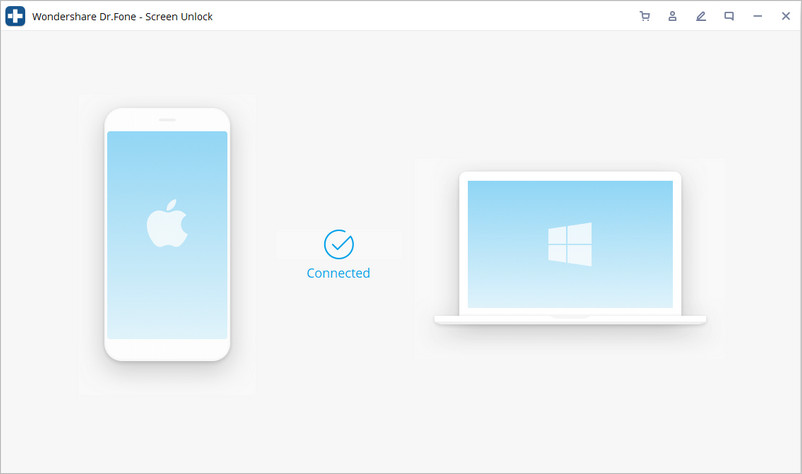
ຂັ້ນຕອນທີ 4. ແຕະກ່ຽວກັບການປົດລັອກໃນປັດຈຸບັນ. ຢ່າກັງວົນ. ບໍ່ມີຂໍ້ມູນຈະສູນເສຍ.

ຫມາຍເຫດ : Find my iPhone ຄວນຈະໄດ້ຮັບການປິດຢູ່ໃນ iPhone ຂອງທ່ານ. ປະຕິບັດຕາມຄໍາແນະນໍາເພື່ອປິດມັນ:

ຂັ້ນຕອນທີ 5. ປົດລັອກສໍາເລັດ.














